Tecnobits - 电脑硬件 - iGPU 和专用 GPU 之争:强制每个应用程序使用正确的 GPU 并避免卡顿
安装新显卡后,您当然希望一切运行顺畅。然而,有时情况却可能适得其反:FPS 下降、图像卡顿……体验远非流畅。原因何在? 两个组件之间的无声斗争:新到的显卡和集成显卡如何解决这个问题?让我们来谈谈为什么 iGPU 和专用 GPU 会互相冲突,以及如何为每个应用程序强制使用正确的 GPU 以避免卡顿。
为什么 iGPU 和专用 GPU 不一致
iGPU 和专用 GPU 之间差异的原因与现代计算机的设计有关。所有计算机,尤其是笔记本电脑,都是这样设计的: 优先考虑能源效率其目的是在所有可能的情况下最大限度地提高自主性并减少资源消耗。
为此原因, 系统配置为使用 iGPU 或集成卡,用于几乎所有这很有道理,因为这款显卡功耗很低,非常适合运行一些基本任务:浏览网页、使用 Office 或观看视频。但是,如果安装独立显卡会发生什么呢?
像 NVIDIA GeForce 或 AMD Radeon RX 这样的新产品,性能非常强劲。因此, 消耗更多能源并产生更多热量因此,系统仅在检测到游戏等重度应用时才会使用它。理论上,它应该自动从核显切换到独立显卡,但有时机制会失效。为什么?
自动变速器为何会出现故障?
有时候 系统无法正确识别哪些应用程序需要专用 GPU 的功能例如,Steam 或 Epic Games 等游戏启动器可能不会被检测为高要求。因此,系统会在 iGPU 上运行它,其内部的游戏也是如此。
独家内容 - 点击这里 如何自动重复 YouTube 视频同样的情况也发生在那些界面轻量但在后台运行复杂进程的应用程序上。iGPU 或许能够处理 3D 渲染引擎或视频编辑器的界面。但当涉及到 运行计算密集型进程,无法支持它。这种双重性会导致自动变速器失效,更不用说它还能 缩短显卡的使用寿命.
不管怎样,这次失败的结果都是令人结巴的: 由于 FPS 突然下降导致图像闪烁当系统尝试从一个 GPU 切换到另一个 GPU,或者部分渲染任务由无法处理负载的 iGPU 执行时,就会出现这种情况。解决方案是什么?为每个应用强制使用正确的 GPU,即指定哪个 GPU 负责管理特定应用程序或程序的需求。让我们看看如何操作。
iGPU 和专用 GPU 之争:强制每个应用程序使用正确的 GPU
当 iGPU 和专用 GPU 发生冲突时,解决方案是为每个 GPU 分配各自的工作。 手动操作 以避免自动切换过程中可能出现的任何错误。操作非常简单,只需在 Windows 图形设置中进行设置即可:您可以进行全局配置,也可以更有效地逐个应用程序进行配置。
独家内容 - 点击这里 如何在 Google 表格中插入误差线的优点 此方法对 NVIDIA 和 AMD 卡均有影响。。此外,即使对于经验很少或完全没有经验的用户来说,它也非常容易实现。让我们逐步介绍当核显和专用 GPU 发生冲突时,为每个应用程序强制使用正确 GPU 的步骤:
去吧 组态 Windows(Windows 键 + I)。
在左侧菜单中,选择 系统 – 屏幕。
低 相关配置选项, 点击 图形。
这里我们感兴趣的是 应用程序的自定义设置您将在下方看到应用列表。如果没有看到任何应用,请点击 桌面应用程序聚合 要添加经典的 .exe 文件,您需要导航到其安装目录并选择主可执行文件 (.exe)。例如,对于《赛博朋克 2077》,该文件为 Cyberpunk2077.exe。
添加后,在 上市 并点击它。
显示菜单,其中包含选项 GPU 偏好,后面跟着一个包含三个选项的选项卡:
让 Windows 决定:这是导致问题的默认选项。
节约能源:强制使用集成 GPU(iGPU)。
高性能:强制使用专用 GPU。
然后,针对要求高的游戏和应用选择“高性能”。对于不需要“高性能”的应用,您可以选择“省电”。就这么简单!对每个出现问题的游戏或应用重复此过程。
还要检查您的专用卡应用程序
除了上述解决方案之外, 建议查看专用卡应用程序以检查其预设设置。这样,您就可以确保分配最苛刻的应用程序。根据显卡型号,您需要前往 NVIDIA 控制面板或 AMD Adrenalin 软件让我们看看如果 iGPU 和专用 GPU 发生冲突时该怎么做。
独家内容 - 点击这里 如何使用 Instagram 帐户中心NVIDIA 显卡 iGPU 与专用显卡冲突时的解决方案
右键单击桌面并选择 NVIDIA控制面板.
在左侧菜单中,转到 管理 3D 设置.
在选项卡下 程序设置, 点击 选择节目 自定义并选择您的游戏或应用程序的.exe。
在下面,在选项中 首选图形处理器,选择 NVIDIA 高性能图形处理器。
应用更改并关闭面板。这修复了 iGPU 和专用 GPU 冲突时出现的错误。
在 AMD Adrenalin 软件中
打开 AMD 软件:Adrenalin Edition 应用程序。
转到标签 游戏。
从列表中选择游戏或应用。如果不存在,请添加。
在该游戏或应用的特定设置中,查找名为 工作 GPU 或类似。
将其从“全局”或“集成”更改为 高性能 (或您的 AMD GPU 的具体名称)。
保存更改,就是这样。
如你所见,iGPU 和专用 GPU 冲突时出现的问题有一个简单的解决方案。最棒的是,你无需成为专家即可掌控全局。只需 分配每个人的任务 这样他们之间的竞争就结束了,你就可以享受顺畅的体验。
安德烈斯·莱尔从我很小的时候起,我就对一切与科学技术进步相关的事物都非常好奇,尤其是那些让我们的生活变得更轻松、更有趣的东西。我喜欢了解最新的新闻和趋势,并分享我对我使用的设备和小工具的经验、意见和建议。这使我在五年多前成为一名网络作家,主要关注 Android 设备和 Windows 操作系统。我学会了用简单的语言解释复杂的事情,以便我的读者能够轻松理解。